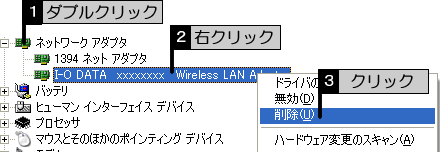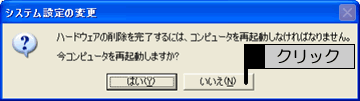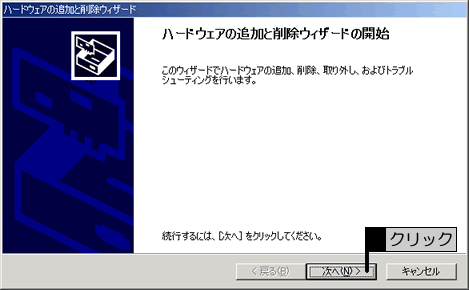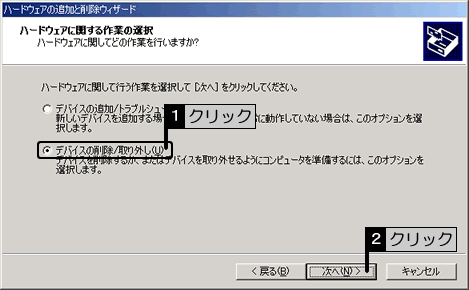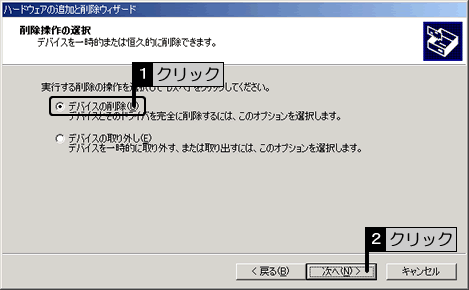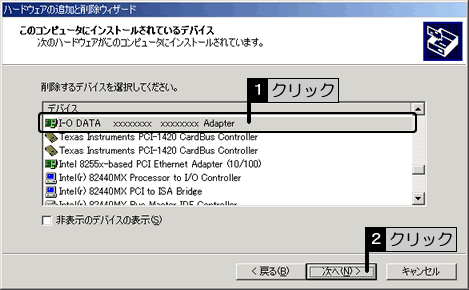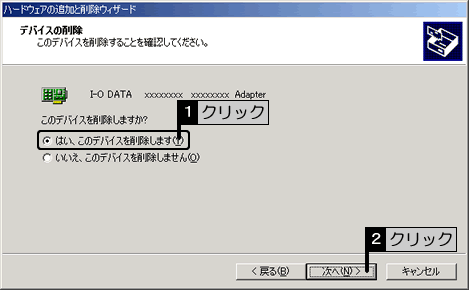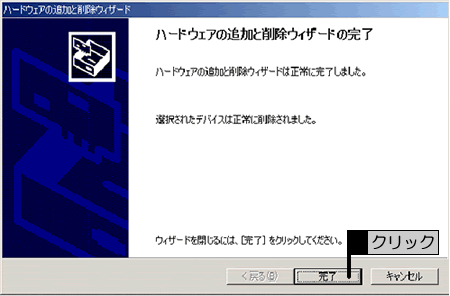| TOP >> 無線LANアダプタ(本製品) >> |
|
無線LANアダプタを削除する >> STEP2:ドライバを削除する
|
|
無線LANアダプタは下記の順で削除してください。 ▼
▼ ▼ 削除完了!
|
|
②ドライバを削除する
|
|
|
|
|
|
●Windows
XP/Me/98の場合 ( |
|
| 1 |
[デバイスマネージャ]を起動します。
|
| 2 |
[I-O DATA xxxxxxxx Wireless LAN Adapter]を削除します。 ※xxxxxxxxは、製品型番になります。 ①[ネットワークアダプタ]をダブルクリックします。 ②[I-O DATA xxxxxxxx Wireless LAN Adapter]を右クリックします。 ③表示された[削除]をクリックします。
|
| 3 |
[OK]ボタンをクリックします。
|
| 4 |
再起動の画面が表示される場合は、[いいえ]ボタンをクリックします。
|
|
この後、パソコンの電源は切らずに、
|
|
|
|
|
| 1 |
[ハードウェアの追加と削除]を起動します。 [スタート]→[設定]→[コントロールパネル]を順にクリックし、[ハードウェアの追加と削除]アイコンをダブルクリックします。
|
| 2 |
[次へ]ボタンをクリックします。
|
| 3 |
[デバイスの削除/取り外し]を選択し、[次へ]ボタンをクリックします。
|
| 4 |
[デバイスの削除]を選択し、[次へ]ボタンをクリックします。
|
| 5 |
[I-O DATA xxxxxxxx xxxxxxxx LAN Adapter]を選択し、[次へ]ボタンをクリックします。 ※xxxxxxxxは、製品型番などになります。
|
| 6 |
[はい、このデバイスを削除します]を選択し、[次へ]ボタンをクリックします。
|
| 7 |
[完了]ボタンをクリックします。
|
|
この後、パソコンの電源は切らずに、
|
|